Как усилить сигнал WiFi роутера
Дата: 02.07.2014 | Рубрика: Общие вопросы

На самом деле вопрос, который задают себе многие пользователи беспроводных устройств, должен звучать не так, как написано в заголовке этой статьи. Правильнее будет сказать — «На что вы готовы пойти, чтобы усилить сигнал WiFi роутера?».
Дело в том, что для серьезного увеличения радиуса действия беспроводной сети, придется приложить либо энное количество усилий, либо потратить небольшую сумму своих «кровных». Причем второй вариант, в большинстве случаев, окажется более приемлемым и эффективным для многих.
В этой статье я расскажу только о реально работающих способах усиления WiFi сигнала. Рассмотрим как бесплатные методы, так и платные.
Будет интересно, поехали!
Выбираем правильный канал WiFi (бесплатный способ)
Для передачи беспроводного сигнала от маршрутизатора до другого устройства (например, планшета или ноутбука) используется 11 каналов WiFi. Нет, трафик не идет сразу по всем каналам, в каждый определенный промежуток времени задействован только один канал, или, точнее будет сказать, что роутер автоматически меняет канал при переподключении (если смена канала, по его мнению, требуется) на тот, который считает оптимальным.
Все бы ничего, но роутер не всегда может подобрать объективный (менее загруженный) канал и, в связи с этим, качество беспроводного сигнала может ухудшиться из-за «соседей» по каналам (другие роутеры и точки доступа, работающие в радиусе действия вашей беспроводной сети).
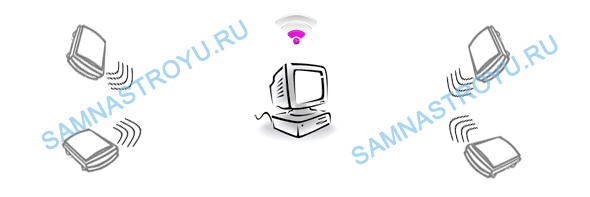
В каждом маршрутизаторе можно задать канал вручную, для этого не надо быть «семь пядей во лбу», необходимо просто зайти в WEB-интерфейс роутера и «пошаманить» в настройках WiFi. Вопрос в другом — какой канал необходимо задать роутеру?
Чтобы разобраться в этом вопросе, нам понадобится любой беспроводной девайс, работающий на Android, и приложение «WiFi Analyzer» (или его аналоги), которое можно скачать на Google Play (бесплатно).
Посмотрите на рисунок ниже — это скриншот из программы «WiFi Analyzer», на котором видны беспроводные сети в моем многоквартирном доме. На горизонтальной шкале идет нумерация каналов, на вертикальной уровень WiFi сигнала.
— Регулярная проверка качества ссылок по более чем 100 показателям и ежедневный пересчет показателей качества проекта.
— Все известные форматы ссылок: арендные ссылки, вечные ссылки, публикации (упоминания, мнения, отзывы, статьи, пресс-релизы).
— SeoHammer покажет, где рост или падение, а также запросы, на которые нужно обратить внимание.
SeoHammer еще предоставляет технологию Буст, она ускоряет продвижение в десятки раз, а первые результаты появляются уже в течение первых 7 дней. Зарегистрироваться и Начать продвижение

Для самых внимательных — на картинке присутствует 13 каналов, вместо тех 11-ти, про которые я упоминал чуть выше. Все дело в международных стандартах WiFi, в России используется 11 каналов, а, допустим, в США — 13. В устройствах, предназначенных для работы на территории РФ, будет именно 11 каналов.
Итак, что мы видим:
- Канал № 1 — по этому каналу раздается Интернет от WiFi сетей «wifi3» и «ttk17»;
- Канал № 2 — пустой;
- Канал № 3 — «Keenetic-1108»;
- Каналы № 4, 5, 6, 7, 8, 9 — пустые;
- Канал № 10 — «ASUS-N», «DIR-615», «wifi25»;
- Канал № 11 — еще один «DIR-615» и «wifi12».
Каждый канал работает на определенном диапазоне частот, поэтому в графике не просто вертикальные линии, а параболы.
Чтобы было понятней, посмотрите на сеть «Keenetic-1108». Хоть этот клиент и работает на 3 канале, он еще пересекается с сетями «wifi3» и «ttk17», тем самым ухудшая беспроводной сигнал двух «соседей», а «соседи», в свою очередь, ухудшают сигнал для сети «Keenetic-1108». Чем сильнее сигналы пересекаются (накладываются друг на друга), тем хуже будет сигнал.
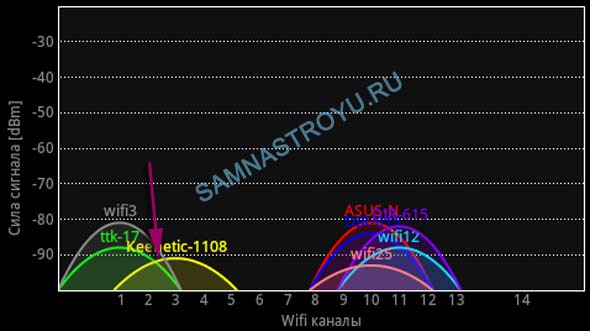
На каналах 10 и 11 ситуация еще более печальная — аж 5 сетей очень сильно накладываются друг на друга.

Предположим, что моя беспроводная сеть — «ASUS-N», работающая на 10 канале, и пересекающаяся еще с четырьмя сетями. Сигнал этой сети наверняка очень сильно ухудшается из-за «соседей», поэтому, для улучшения качества WiFi, мне необходимо «переехать» на более свободный диапазон. То есть, поменять канал на тот, которые я считаю менее загруженным.
В данном конкретном случае, я думаю, оптимальным вариантом будет занять канал № 5. Да, моя сеть будет пересекаться еще с тремя сетями, но в гораздо меньшей степени, нежели это было на канале № 10.
Я думаю, что принцип Вы поняли — чем меньше пересечений и меньше наложений сетей друг на друга, тем лучше и стабильнее работает WiFi!
Чтобы поменять канал, необходимо зайти в WEB-интерфейс устройства и настроить соответствующую функцию в параметрах WiFi. Я не могу расписать как это делается для каждого роутера в отдельности, ведь марок и моделей роутеров огромное количество, да и статья не об этом. Но, я думаю, в Интернете вы без проблем найдете точную инструкцию, именно для своего WiFi роутера. Удачи!
— Разгрузит мастера, специалиста или компанию;
— Позволит гибко управлять расписанием и загрузкой;
— Разошлет оповещения о новых услугах или акциях;
— Позволит принять оплату на карту/кошелек/счет;
— Позволит записываться на групповые и персональные посещения;
— Поможет получить от клиента отзывы о визите к вам;
— Включает в себя сервис чаевых.
Для новых пользователей первый месяц бесплатно. Зарегистрироваться в сервисе
Идем дальше.
Правильное расположение WiFi маршрутизатора (условно бесплатный способ)
Правильное расположение маршрутизатора в квартире/офисе (или любом другом помещении) оказывает непосредственное влияние на качество и радиус действия WiFi сигнала. Очень подробно об этом вопросе я писал в статье «Как расположить WiFi роутер», можете почитать.
В этом посте я укажу только основные вырезки из той статьи:
- Минимизируйте серьезные преграды на пути беспроводного сигнала, такие как бетонные/кирпичные/железобетонные стены, зеркала, стекла, аквариумы, металлические конструкции, стены со звукоизоляцией;
- Проследите, чтобы через толстые (широкие) преграды WiFi-сигнал проходил перпендикулярно преграде, а не под углом;
- Не устанавливайте устройство в непосредственно близости с бытовой техникой.
Это три вырезки в очень коротком варианте, для «полноты картины» стоит прочитать всю статью (ссылка выше).
Кстати, этот способ я обозначил как «условно бесплатный» потому, что не всегда можно добиться самого выгодного расположения роутера просто перемещая его по помещению. Может вы захотите сломать пару бетонных стен в квартире (безумие, но это возможно) ... Или удлинить патч-корд провайдера (если кабель не дотягивается до того места, где вы хотите поставить устройство)? В общем, креативные форс-мажорные решения — возможны, и они потребуют определенных затрат.
Направленная антенна WiFi для усиления сигнала (бесплатный/платный способ)
На маршрутизаторах и точках доступа WiFi антенна всенаправленная, то есть, сигнал идет во все стороны. Таким образом, если у вас устройство установлено, например, в коридоре, то большая часть потенциала беспроводной сети будет уходить в никуда (к соседям, например). Поэтому и рекомендуется ставить роутер в центре помещения, чтобы радиус действия сети имел как можно более высокий КПД, а сигнал распространялся по всей площади помещения.
Но, вернемся к «коридорному» варианту расположения роутера. Как я писал немного выше, большая часть ресурсов WiFi антенны расходуется впустую. Что делать? Нужно направить сигнал в одну сторону! Именно для этого нам понадобится направленная WiFi антенна.
Направленная антенна WiFi своими руками (бесплатный)
Не ищете легких путей? Тогда, возможно, захотите соорудить антенну своими руками. Я не буду в этой статье делать очередной мануал по превращению пустой банки из под «Coca-Cola» в крутую антенну, этого и так полно в интернете (особенно на youtube.com), если есть желание — дерзайте.

Как видите, в таком варианте есть несколько «НО»!
- Такая антенна будет иметь не самый эстетичный и привлекательный вид;
- Производительность, скорее всего, будет хуже, чем у магазинного варианта устройства;
- Придется все-таки потратиться на пару банок «Coca-Cola» :)
Идем дальше.
Направленная антенна WiFi из магазина (платный)
Если на вашем маршрутизаторе антенны съемные — это то, что нужно. К такому устройству прицепить направленную WiFi-антенну не составит большого труда.
Например, направленная антенна D-LINK ANT24-0600, стоимостью около 800 рублей, сможет решить большинство проблем со слабым сигналом. Устройство подключается (просто прикручивается) к маршрутизатору через распространенные разъемы RP-SMA и RP-TNC вместо стандартной антенны, идущей в комплекте.

Таким образом, на выходе мы имеем симпатичный девайс и приличное усиление WiFi сигнала. При этом устройство не будет «бросаться в глаза» и портить декор, в отличие от какого-нибудь самопального изобретения.
Если решитесь покупать такой девайс, обязательно убедитесь в том, что антенны на вашем роутере съемные. Так же посмотрите в паспорте устройства, какие разъемы используются на маршрутизаторе при подключении стандартных WiFi антенн.
По ходу дела разберетесь, я надеюсь.
Установка Повторителя WiFi для усиления сигнала (платный способ, в редкий случаях бесплатный)
Еще один способ, с помощью которого можно сделать достаточно эффективное усиление беспроводной сети.
Как это работает
Есть такие устройства, называются Повторители (Repeater). Они могут быть как отдельным девайсом, так и встроенной функцией в WiFi точке доступа. Пример раз (отдельный), пример два (встроенная функция).
С помощь подобных устройств можно подключиться к существующей беспроводной сети и продолжить ее (сеть) уже с Повторителя.
Таким способом можно увеличить радиус действия одной сети на всё помещение, каким бы большим оно не было. Если не хватило одного «Повторителя», можно задействовать еще один, и еще, и еще ... В общем, на сколько хватит бюджета.
Почитать, хотя бы на примере, как происходит процесс подключения, можете по ссылкам которые я дал немного выше.
Где взять Повторитель бесплатно
Если у вас завалялся старенький WiFi маршрутизатор, который нигде не используется, то можно попробовать использовать его в качестве Повторителя. Теоретически, на аппаратном уровне, любой роутер может выполнять функции Репитера. Практически — если в программном обеспечении устройства от производителя нет этой функции, то можно лишь попробовать поискать альтернативную прошивку на просторах Интернета.
Рядовому пользователю реализовать такую идею будет достаточно сложно, а вот бывалые IT-шники вполне могут справиться с задачей (и то, не всегда). Поэтому, если не уверены в своих силах, лучше прикупить устройство в магазине и не пытаться «изобрести велосипед».
Эпилог
Как видите, платных способов усилить сигнал WiFi несколько больше, чем бесплатных, но это не отменяет значимости последних. В некоторых случаях все может решиться элементарным перемещением роутера на метр от микроволновой печи, а в других и установка десяти Повторителей не даст никакого эффекта.
Думайте, смотрите, анализируйте и делайте выводы.
Понравилась статья? Лучшей благодарностью для меня будет Ваш репост этой страницы в социальных сетях:
Комментарии:
|
Иван 2014-08-28 05:50:33 Вот пересмотрел все сайты в первой десятке поиска, но ни на одном нет такого подробного пояснения про смену каналов WiFi, как это расписано у вас. Обязательно попробую, если не поможет, буду прибегать к более радикальным способам (повторители и т.д.). Спасибо за статью. [Ответить] |
|
Admin 2014-08-28 05:56:02 Я бы посоветовал сначала определиться с правильным расположением WiFi роутера, а уже потом пробовать оптимизировать каналы WiFi. В совокупности эти два способа могут дать ощутимое улучшение WiFi сигнала. Ну а если не поможет, то да, без дополнительного оборудования не обойтись. Удачи! [Ответить] |
|
Виктор 2014-09-25 06:10:38 Информативно! Первый способ вообще отличный (тем более бесплатный), по крайней мере мне помог — сменил канал и уровень принимаемого сигнала увеличился на 2 деления. Спасибо! [Ответить] |
|
Admin 2014-09-25 06:12:04 Пожалуйста! [Ответить] |
|
Джеймс 2015-04-25 23:33:21 Сколько лазаю по форумам, ни кто ведь так и не задумывался увеличить мощность исходящего сигнала какой либо схемой усиления, скажем как усилитель увеличивает громкость звука! [Ответить] |
|
Пирокар 2015-05-25 07:03:27 Автор спасибо тебе, хотел спросить по делу. А где мерить забитость каналов, возле места где стоит маршрутизатор (практически вплотную) или в кухне замерить, дополнительно в коридоре и в комнате и сверить забитости каналов в 3-х местах и выбрать подходящий или обязательно чётко нужен именно тот, что на месте маршрутизатора?. А то ведь я с планшетом на кухне сижу, там забитость каналов другая (имею в виду нумерация), чем возле маршрутизатора. Тем более я люблю перемещаться. TP-Link TL-WR841ND rel.9 [Ответить] |
|
Admin 2015-05-25 07:13:00 Естественно, там где больше всего пользуетесь беспроводной сетью. Если это кухня, значит смотреть забитость каналов надо на кухне. [Ответить] |
|
Алексей 2015-08-19 11:19:51 Так ведь забитость каналов тоже постоянно меняется, потому что опять же у всех роутеры автоматически подбирают каналы, и значит загруженность всегда разная. Или не так? [Ответить] |
|
Андрей 2017-02-11 10:14:07 Добрый день! Недавно оставлял комментарий в разделе проверки скорости интернета. Спасибо за хорошую статью и ответ. У меня в дом заведено оптоволокно Ростелеком и подключено через оконечный маршрутизатор QTECH QFR-200-4T-W, через ту его версию, где полностью отсутствуют антенны для вай-фай, хотя сейчас на сайте фирмы под этой моделью продаётся такое же по виду устройство, НО только с 2-мя антеннами. В момент установки отсутствовал дома. Кроме Ростелекома никаких провайдеров нет,а они стараются навялить кю-тек. В чём суть вопроса: тариф 100 мбс с телевидением, по результатам проверки внешний трафик на вход за 80 мбс. Но это подключение маршрутизатор-ноут по шнуру. Через вай фай от 15-до 25 мбс примерно в зависимости от устройства (ноут, айфон, смарт на андроиде) в непосредственной близи от рутера, и очень слабый вайфай в соседних комнатах, иногда его просто нет. Узнавал в одном компьютерном магазине насчёт усиления сигнала. Объяснили, что репитер усилит сигнал,но не скорость. Для усиления скорость либо менять оптоволоконный маршрутизатор, либо ставить промежуточный вай-фай рутер с антеннами, и опять же, если его не хватит, то ставить и репитер. Проверял каналы, всё ок. Частный сектор. Подскажите, каким образом лучше решить вопрос с увеличением скорости вай фай и сигнала в данном случае ( пользуемся устройствами преимущественно через вай фай, в том числе и самым основным-ноутом). Спасибо. С уважением, Андрей [Ответить] |
|
Admin 2017-02-11 11:30:27 Ну да, репитером вы не увеличите скорость. Он может усилить сигнал, чтобы у вас в других комнатах была сеть, но не увеличит скорость. Вам все верно сказали, меняйте ОНТ, либо поставьте в пару к терминалу WiFi роутер. Позвоните в ТП провайдера, объясните ситуацию, что слабый сигнал WiFi. Возможно они пойдут на уступки и поменяют терминал на тот, что с антеннами. Ростелеком, как и другие провайдеры нынче очень лоялен к клиентам, так как большая конкуренция на рынке, и тут не важно, что в вашем секторе конкурентов нет ;) Но, хочу сразу сказать, что поднимите вы скорость где-то максимум до 50 Мбит/с. Если откажут, ставьте в дополнение к ОНТ роутер. Спасибо за вопрос :) [Ответить] |
|
Андрей 2017-02-11 11:39:19 Станислав, спасибо за оперативные и полезные ответы. Написал уже в ТП провайдера и Кю-тек (на всякий случай) :) Посмотрим, что ответят. О результатах отпишусь. Может кому будет полезно [Ответить] |
|
Admin 2017-02-15 16:00:25 Ждемс :) [Ответить] |
Страницы: [1]
Оставить комментарий


 Идёт загрузка...
Идёт загрузка...